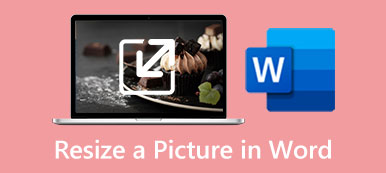Όσον αφορά την επεξεργασία εικόνων, μπορεί να σκεφτείτε το ισχυρό πρόγραμμα επεξεργασίας εικόνων, το Adobe Photoshop. Θέλεις να μάθεις πώς να αλλάξετε το μέγεθος μιας εικόνας χρησιμοποιώντας το Adobe Photoshop; Αυτή η ανάρτηση κοινοποιεί τρεις εύκολους τρόπους για να αυξήσετε ή να μειώσετε το μέγεθος της εικόνας χρησιμοποιώντας το Adobe Photoshop, το Adobe Express online και την καλύτερη εναλλακτική λύση αλλαγής μεγέθους φωτογραφιών.

- Μέρος 1. Αλλαγή μεγέθους εικόνας στο Adobe Photoshop
- Μέρος 2. Αλλαγή μεγέθους εικόνας με το Adobe Express Online
- Μέρος 3. Αλλαγή μεγέθους εικόνων με χρήση του Free Photo Resizer
- Βήμα 4. Συχνές ερωτήσεις για το Adobe Resize Image
Μέρος 1. Πώς να αλλάξετε το μέγεθος των εικόνων χρησιμοποιώντας το Adobe Photoshop
Εάν έχετε εγκαταστήσει το Adobe Photoshop στον υπολογιστή σας, μπορείτε να ακολουθήσετε τα παρακάτω βήματα για να αλλάξετε το μέγεθος μιας εικόνας. Ως νέος χρήστης της Adobe, μπορείτε να κάνετε λήψη του Photoshop από τον ιστότοπο της Adobe και να το χρησιμοποιήσετε δωρεάν για επτά ημέρες.
Βήμα 1Ανοίξτε το Adobe Photoshop και προσθέστε το αρχείο εικόνας σας σε αυτό. Μπορείτε να σύρετε απευθείας την εικόνα σας στο παράθυρό της για προσθήκη. Ή μπορείτε να κάνετε κλικ στο Αρχεία μενού και στη συνέχεια χρησιμοποιήστε το Ανοικτό επιλογή για να φορτώσετε την εικόνα σας.
Βήμα 2Κάντε κλικ στην κορυφή Εικόνα και επιλέξτε το Μέγεθος εικόνας επιλογή από το αναπτυσσόμενο μενού.

Βήμα 3Ένα παράθυρο διαλόγου Μέγεθος εικόνας θα εμφανιστεί στην οθόνη για να αλλάξετε το μέγεθος μιας εικόνας. Μπορείτε να αλλάξετε ελεύθερα το πλάτος και το ύψος της εικόνας για να αυξήσετε ή να μειώσετε το μέγεθός της. Το Photoshop σάς επιτρέπει επίσης να ορίσετε την ανάλυση της εικόνας και να προσαρμόσετε την επαναδειγματοληψία σύμφωνα με τις ανάγκες σας. Αφού αλλάξετε το μέγεθος μιας εικόνας στο Adobe Photoshop, μπορείτε να κάνετε κλικ στο κουμπί OK για να αποθηκεύσετε τις αλλαγές σας.

Βήμα 4Πατήστε Αρχεία στην επάνω γραμμή μενού και επιλέξτε το Αποθήκευση ως επιλογή. Μπορείτε να επιλέξετε μια κατάλληλη μορφή εξόδου για το αρχείο εικόνας με αλλαγή μεγέθους από το μενού Μορφή. Μετά από αυτό, κάντε κλικ στο Αποθήκευση κουμπί για να το αποθηκεύσετε στον υπολογιστή σας.
Μέρος 2. Πώς να αλλάξετε το μέγεθος των εικόνων στο διαδίκτυο με το Adobe Express
Αν προτιμάτε δωρεάν Adobe photo resizer για να αλλάξετε το μέγεθος των εικόνων στο διαδίκτυο, μπορείτε να απευθυνθείτε στο adobe express. Είναι ένα διαδικτυακό πρόγραμμα επεξεργασίας εικόνων με όλες τις δυνατότητες που μπορεί να σας βοηθήσει να αλλάξετε το μέγεθος των φωτογραφιών σας απευθείας σε ένα πρόγραμμα περιήγησης ιστού. Η Adobe Express έχει ένα άτομο Αλλάξτε το μέγεθος της εικόνας σας δωρεάν σελίδα για να αλλάξετε τις διαστάσεις των εικόνων σας.
Βήμα 1Ανοίξτε το πρόγραμμα περιήγησής σας, αναζητήστε το Adobe Express Free Image Resizer και ανοίξτε το Αλλαγή μεγέθους φωτογραφιών στο Διαδίκτυο σελίδα. Όταν φτάσετε στη σελίδα, μπορείτε να κάνετε κλικ Ανεβασε την φωτογραφια σου για να προσθέσετε το αρχείο εικόνας σας. Υποστηρίζει μορφές JPG και PNG.
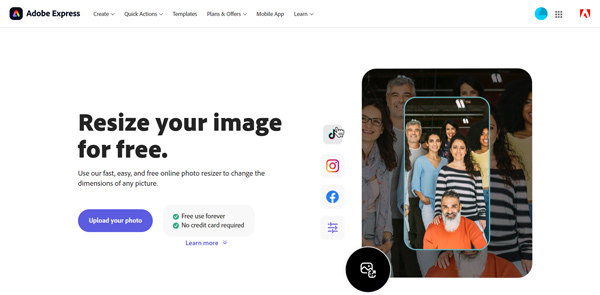
Βήμα 2Το Adobe Express προσφέρει διαφορετικές επιλογές για την αλλαγή μεγέθους μιας εικόνας για διάφορες πλατφόρμες, όπως το Instagram, το Facebook, το Twitter, το YouTube, το Pinterest, το Snapchat και άλλα. Μπορείτε επίσης να επιλέξετε το Εξατομικευμένο επιλογή χειροκίνητης αλλαγής μεγέθους της εικόνας σας. Μπορείτε να αλλάξετε το μέγεθος μιας εικόνας online αλλάζοντας το πλάτος και το ύψος της.
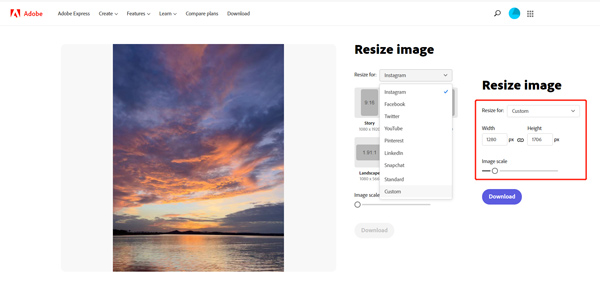
Βήμα 3Κάντε κλικ στο Λήψη κουμπί μετά την αλλαγή μεγέθους του αρχείου εικόνας. Πρέπει να συνδεθείτε σε έναν λογαριασμό Adobe για να προχωρήσετε στη λήψη.
Μέρος 3. Το καλύτερο πρόγραμμα αλλαγής μεγέθους φωτογραφιών σε δωρεάν αλλαγή μεγέθους εικόνων χωρίς απώλεια ποιότητας
Δωρεάν εικόνα Upscaler μπορεί να είναι η καλύτερη εναλλακτική της Adobe για αλλαγή μεγέθους εικόνων χωρίς απώλεια ποιότητας. Καλύτερο από το Adobe, προσφέρει έναν διαισθητικό τρόπο αλλαγής μεγέθους μιας εικόνας και βελτίωσης της ποιότητάς της. Μπορεί να βοηθήσει στη διόρθωση εικόνων χαμηλής ανάλυσης, στην αφαίρεση του θορύβου του φόντου και πολλά άλλα. Μπορείτε να το χρησιμοποιήσετε δωρεάν σε οποιοδήποτε πρόγραμμα περιήγησης ιστού για να αλλάξετε το μέγεθος των εικόνων χωρίς περιορισμούς δυνατοτήτων.

Αυτό το δωρεάν διαδικτυακό πρόγραμμα αλλαγής μεγέθους εικόνας σάς δίνει τη δυνατότητα να αλλάξετε το μέγεθος ενός αρχείου εικόνας σε υπολογιστές και κινητά τηλέφωνα. Όταν μπείτε στη σελίδα Free Image Upscaler, κάντε κλικ στο Ανεβασε την φωτογραφια σου κουμπί για να προσθέσετε τη φωτογραφία σας. Με την υιοθέτηση προηγμένης τεχνολογίας AI και αλγορίθμων βαθιάς μάθησης, θα το κάνει αλλαγή μεγέθους εικόνων και να βελτιώσουν γρήγορα την ποιότητά τους. Μπορεί να αλλάξει το μέγεθος των εικόνων σε όλες τις μορφές που χρησιμοποιούνται συνήθως, συμπεριλαμβανομένων των JPG, PNG, BMP, TIF, TIFF και GIF.

Μέρος 4. Συχνές ερωτήσεις σχετικά με το Adobe Resize Image
Ερώτηση 1. Πώς μπορείτε να αλλάξετε δωρεάν το μέγεθος μιας εικόνας στο Mac σας;
Μπορείτε να χρησιμοποιήσετε την προεπιλεγμένη εφαρμογή προβολής εικόνων, Προεπισκόπηση, για να αλλάξετε το μέγεθος μιας εικόνας στο Mac σας. Ανοίξτε το αρχείο εικόνας στην Προεπισκόπηση, κάντε κλικ στο επάνω μενού Εργαλεία και μεταβείτε στην επιλογή Προσαρμογή μεγέθους. Τώρα μπορείτε ελεύθερα να αλλάξετε το μέγεθος μιας εικόνας στο παράθυρο Διαστάσεις εικόνας.
Ερώτηση 2. Τα Windows διαθέτουν ενσωματωμένο πρόγραμμα αλλαγής μεγέθους φωτογραφιών;
Ναί. Τα Windows συνοδεύονται από εργαλεία αλλαγής μεγέθους φωτογραφιών. Μπορείτε να χρησιμοποιήσετε το προεπιλεγμένο πρόγραμμα προβολής εικόνων, τις Φωτογραφίες, ή το πρόγραμμα επεξεργασίας γραφικών, το Paint, για να αλλάξετε εύκολα το μέγεθος των εικόνων.
Ερώτηση 3. Πώς να αλλάξω το μέγεθος των φωτογραφιών στο τηλέφωνό μου;
Όταν θέλετε να αλλάξετε το μέγεθος μιας φωτογραφίας στο iPhone ή το τηλέφωνό σας Android, μπορείτε να βασιστείτε σε ορισμένες εφαρμογές αλλαγής μεγέθους φωτογραφιών τρίτων. Μπορείτε εύκολα να αποκτήσετε πρόσβαση σε συσχετισμένες εφαρμογές στο App Store ή στο Google Play Store. Για παράδειγμα, μπορείτε να χρησιμοποιήσετε τη δημοφιλή εφαρμογή Μέγεθος εικόνας για να αυξήσετε ή να μειώσετε το μέγεθος της εικόνας σας.
Συμπέρασμα
Αυτή η ανάρτηση σας λέει πώς να αλλάξετε το μέγεθος μιας εικόνας στο Adobe Photoshop και στο Adobe Express. Επιπλέον, μπορείτε να αποκτήσετε μια εξαιρετική εναλλακτική της Adobe για να προσαρμόσετε το μέγεθος της εικόνας στο διαδίκτυο δωρεάν. Για περισσότερες ερωτήσεις σχετικά με Adobe αλλαγή μεγέθους εικόνων, μπορείτε να μας στείλετε μήνυμα στην παρακάτω ενότητα σχολίων.



 Αποκατάσταση στοιχείων iPhone
Αποκατάσταση στοιχείων iPhone Αποκατάσταση συστήματος iOS
Αποκατάσταση συστήματος iOS Δημιουργία αντιγράφων ασφαλείας και επαναφορά δεδομένων iOS
Δημιουργία αντιγράφων ασφαλείας και επαναφορά δεδομένων iOS iOS οθόνη εγγραφής
iOS οθόνη εγγραφής MobieTrans
MobieTrans Μεταφορά iPhone
Μεταφορά iPhone iPhone Γόμα
iPhone Γόμα Μεταφορά μέσω WhatsApp
Μεταφορά μέσω WhatsApp Ξεκλείδωμα iOS
Ξεκλείδωμα iOS Δωρεάν μετατροπέας HEIC
Δωρεάν μετατροπέας HEIC Αλλαγή τοποθεσίας iPhone
Αλλαγή τοποθεσίας iPhone Android Ανάκτηση Δεδομένων
Android Ανάκτηση Δεδομένων Διακεκομμένη εξαγωγή δεδομένων Android
Διακεκομμένη εξαγωγή δεδομένων Android Android Data Backup & Restore
Android Data Backup & Restore Μεταφορά τηλεφώνου
Μεταφορά τηλεφώνου Ανάκτηση δεδομένων
Ανάκτηση δεδομένων Blu-ray Player
Blu-ray Player Mac Καθαριστικό
Mac Καθαριστικό DVD Creator
DVD Creator Μετατροπέας PDF Ultimate
Μετατροπέας PDF Ultimate Επαναφορά κωδικού πρόσβασης των Windows
Επαναφορά κωδικού πρόσβασης των Windows Καθρέφτης τηλεφώνου
Καθρέφτης τηλεφώνου Video Converter Ultimate
Video Converter Ultimate Πρόγραμμα επεξεργασίας βίντεο
Πρόγραμμα επεξεργασίας βίντεο Εγγραφή οθόνης
Εγγραφή οθόνης PPT σε μετατροπέα βίντεο
PPT σε μετατροπέα βίντεο Συσκευή προβολής διαφανειών
Συσκευή προβολής διαφανειών Δωρεάν μετατροπέα βίντεο
Δωρεάν μετατροπέα βίντεο Δωρεάν οθόνη εγγραφής
Δωρεάν οθόνη εγγραφής Δωρεάν μετατροπέας HEIC
Δωρεάν μετατροπέας HEIC Δωρεάν συμπιεστής βίντεο
Δωρεάν συμπιεστής βίντεο Δωρεάν συμπιεστής PDF
Δωρεάν συμπιεστής PDF Δωρεάν μετατροπέας ήχου
Δωρεάν μετατροπέας ήχου Δωρεάν συσκευή εγγραφής ήχου
Δωρεάν συσκευή εγγραφής ήχου Ελεύθερος σύνδεσμος βίντεο
Ελεύθερος σύνδεσμος βίντεο Δωρεάν συμπιεστής εικόνας
Δωρεάν συμπιεστής εικόνας Δωρεάν γόμα φόντου
Δωρεάν γόμα φόντου Δωρεάν εικόνα Upscaler
Δωρεάν εικόνα Upscaler Δωρεάν αφαίρεση υδατογραφήματος
Δωρεάν αφαίρεση υδατογραφήματος Κλείδωμα οθόνης iPhone
Κλείδωμα οθόνης iPhone Παιχνίδι Cube παζλ
Παιχνίδι Cube παζλ